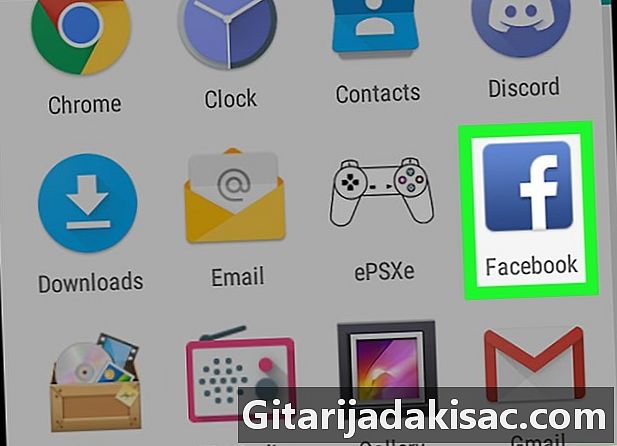
Inhalt
- Stufen
- Methode 1 von 4: Benachrichtigungen in der mobilen App löschen (iPhone)
- Methode 2 von 4: Benachrichtigungen in der mobilen App löschen (Android)
- Methode 3 Deaktivieren Sie die Benachrichtigungen in der Facebook-Desktopversion
Auf Facebook können Sie die bereits gelesenen Benachrichtigungen aus dem Benachrichtigungsmenü löschen. Sie können jedoch nicht alle Ihre Facebook-Benachrichtigungen auf einmal löschen.
Stufen
Methode 1 von 4: Benachrichtigungen in der mobilen App löschen (iPhone)
- Öffnen Sie die Facebook-App. Dies ist die Anwendung, die durch a dargestellt wird f weiß auf blauem Grund. Wenn Sie bereits angemeldet sind, greifen Sie auf den Newsfeed zu.
- Wenn Sie noch nicht bei Facebook angemeldet sind, geben Sie Ihre Adresse (oder Telefonnummer) und Ihr Passwort ein und drücken Sie einloggen.
-

Wählen Sie das Globussymbol. Dieses Symbol befindet sich am unteren Bildschirmrand und links vom Symbol ☰. Durch Auswahl des Globussymbols greifen Sie auf Ihre letzten Benachrichtigungen zu. -
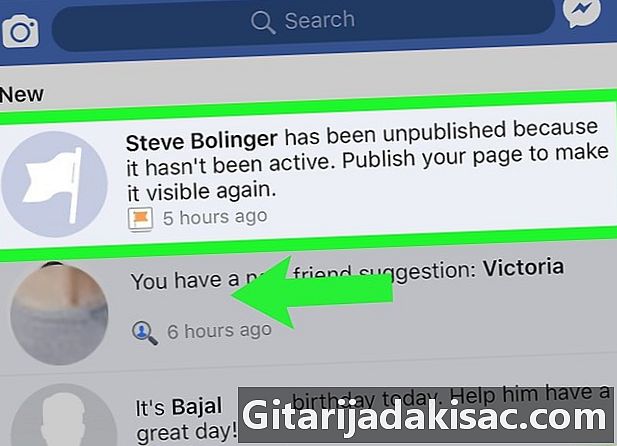
Wischen Sie eine Benachrichtigung nach links. Dadurch wird die Option aufgerufen auszublenden rechts von der Benachrichtigung. -
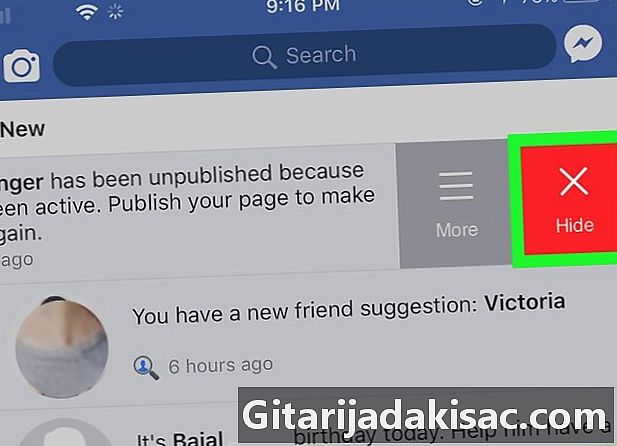
Tippen Sie auf Ausblenden. Dadurch wird die Benachrichtigung aus Ihrer Facebook-Sitzung entfernt und durch Auswahl des Globussymbols nicht mehr angezeigt.- Sie können diesen Vorgang für jede Benachrichtigung wiederholen, die Sie löschen möchten.
Methode 2 von 4: Benachrichtigungen in der mobilen App löschen (Android)
-
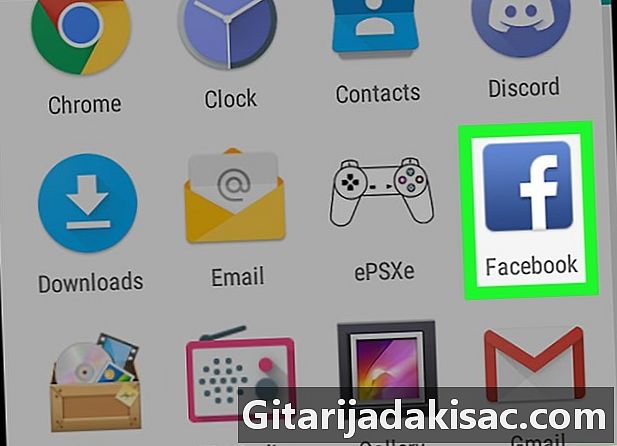
Öffnen Sie die Facebook-App. Dies ist die Anwendung, die durch a dargestellt wird f weiß auf blauem Grund. Wenn Sie bereits angemeldet sind, greifen Sie auf den Newsfeed zu.- Wenn Sie noch nicht bei Facebook angemeldet sind, geben Sie Ihre Adresse (oder Telefonnummer) und Ihr Passwort ein und drücken Sie einloggen.
-
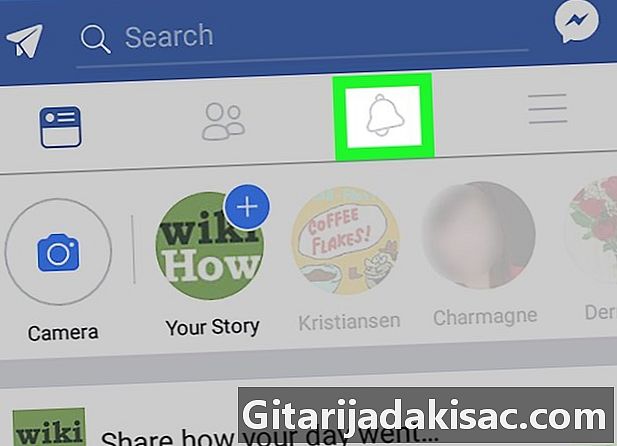
Wählen Sie das Globussymbol. Dieses Symbol befindet sich oben auf dem Bildschirm. Durch Auswahl des Globussymbols greifen Sie auf Ihre letzten Benachrichtigungen zu. -
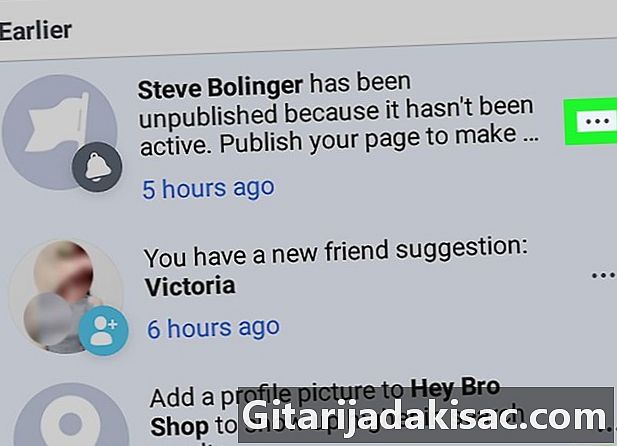
Halten Sie eine Benachrichtigung gedrückt. Sie sehen das Menü conuel Benachrichtigung ausblenden sofort auftauchen. -
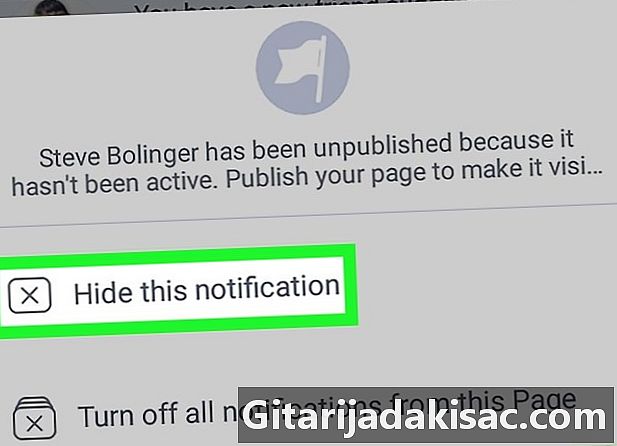
Tippen Sie auf Benachrichtigung ausblenden. Dadurch wird die Benachrichtigung aus der Liste Ihrer letzten Benachrichtigungen und Ihrer Sitzung entfernt.
Methode 3 Deaktivieren Sie die Benachrichtigungen in der Facebook-Desktopversion
-
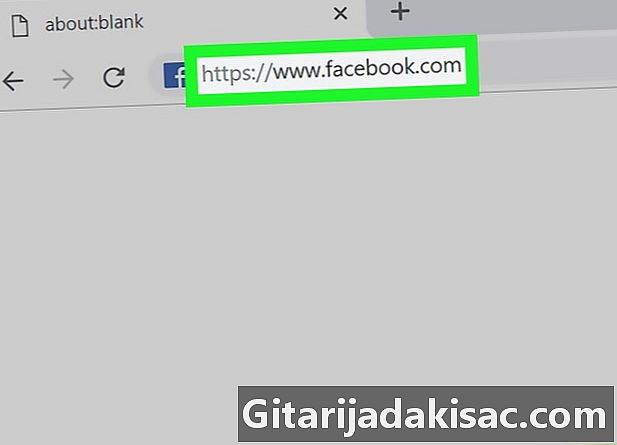
Mach weiter die Facebook-Seite. Wenn Sie bereits bei Facebook angemeldet sind, greifen Sie auf Ihren Newsfeed zu.- Wenn Sie noch nicht bei Facebook angemeldet sind, geben Sie Ihre Adresse (oder Telefonnummer) in der oberen rechten Ecke des Bildschirms ein und klicken Sie auf einloggen.
-
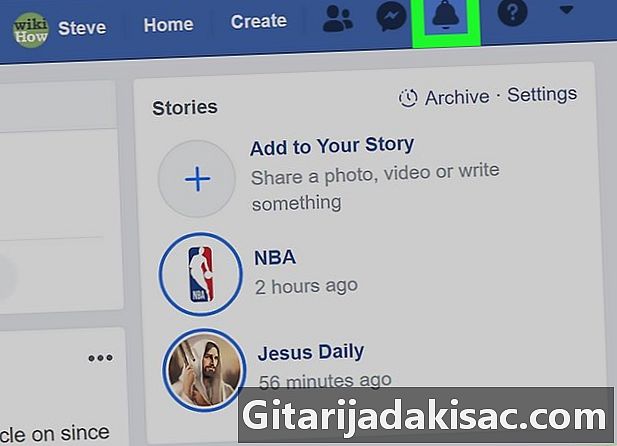
Klicken Sie oben rechts auf dem Bildschirm auf das Globussymbol. Daraufhin wird ein Dropdown-Menü mit Ihren letzten Facebook-Benachrichtigungen angezeigt. -
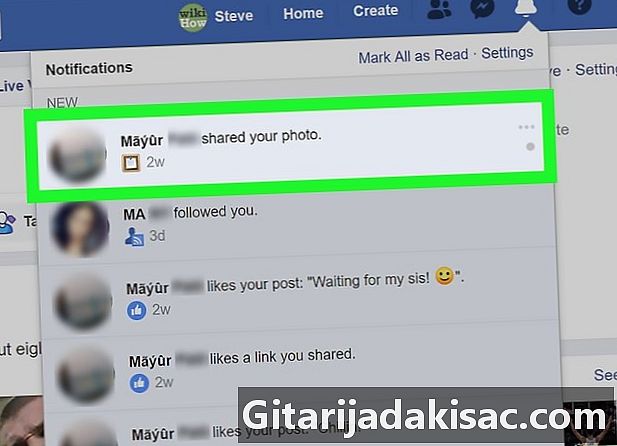
Bewegen Sie den Mauszeiger über eine Benachrichtigung. Sie sehen das Symbol ... und ein kleiner Kreis auf der rechten Seite des Benachrichtigungsfelds.- Wenn Sie beispielsweise eine Benachrichtigung von einem Freund löschen möchten, dem Ihr Beitrag gefällt, müssen Sie den Cursor darauf setzen (Name) hat Ihre Publikation gefallen: (Publikation).
-
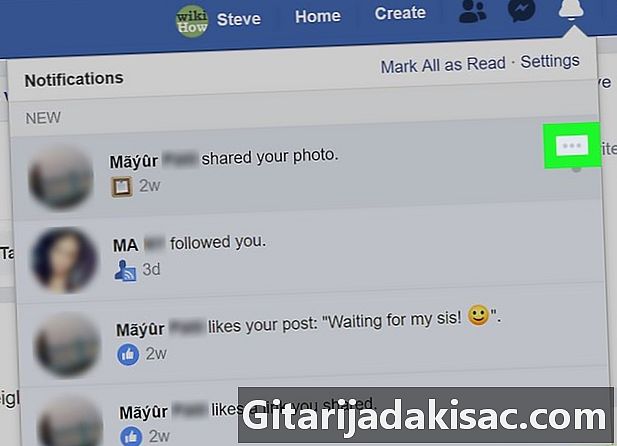
Klicken Sie auf die Schaltfläche für drei Punkte (...). Diese Schaltfläche befindet sich in der oberen rechten Ecke jeder Benachrichtigung im Menü. -

Klicken Sie auf der rechten Seite des Bildschirms auf Diese Benachrichtigung ausblenden. Dadurch wird die Benachrichtigung aus dem Menü entfernt. Es wird nicht mehr im Benachrichtigungsmenü angezeigt, wenn Sie es erneut öffnen.

- In der Sektion Benachrichtigungen aus dem Menü Einstellungen Über Facebook können Sie die Benachrichtigungen ändern, die in der Liste Ihrer letzten Benachrichtigungen angezeigt werden.
- Im Gegensatz zu E-Mails können Sie nicht alle Benachrichtigungen von Facebook auf einmal löschen.